PDF es uno de los documentos más utilizados en nuestra oficina. Aunque no se puede editar, tiene ventajas únicas. Tiene un alto factor de seguridad para proteger la confidencialidad de documentos avanzados, por lo que a muchos trabajadores de oficina les gusta usarlo. Muchas personas se ven afectadas por qué hacer cuando nos encontramos con el formato de archivo PDF con marca de agua. De hecho, no es difícil resolver este problema. ¿Sabes cómo hacerlo?
Ⅰ. ¿Cómo eliminar una marca de agua de un PDF en línea?
Abre el navegador e ingresa a www.pdfasset.com para acceder a la página de inicio del sitio web, y selecciona la función de eliminación de marcas de agua en PDF en la columna de navegación de PDF.
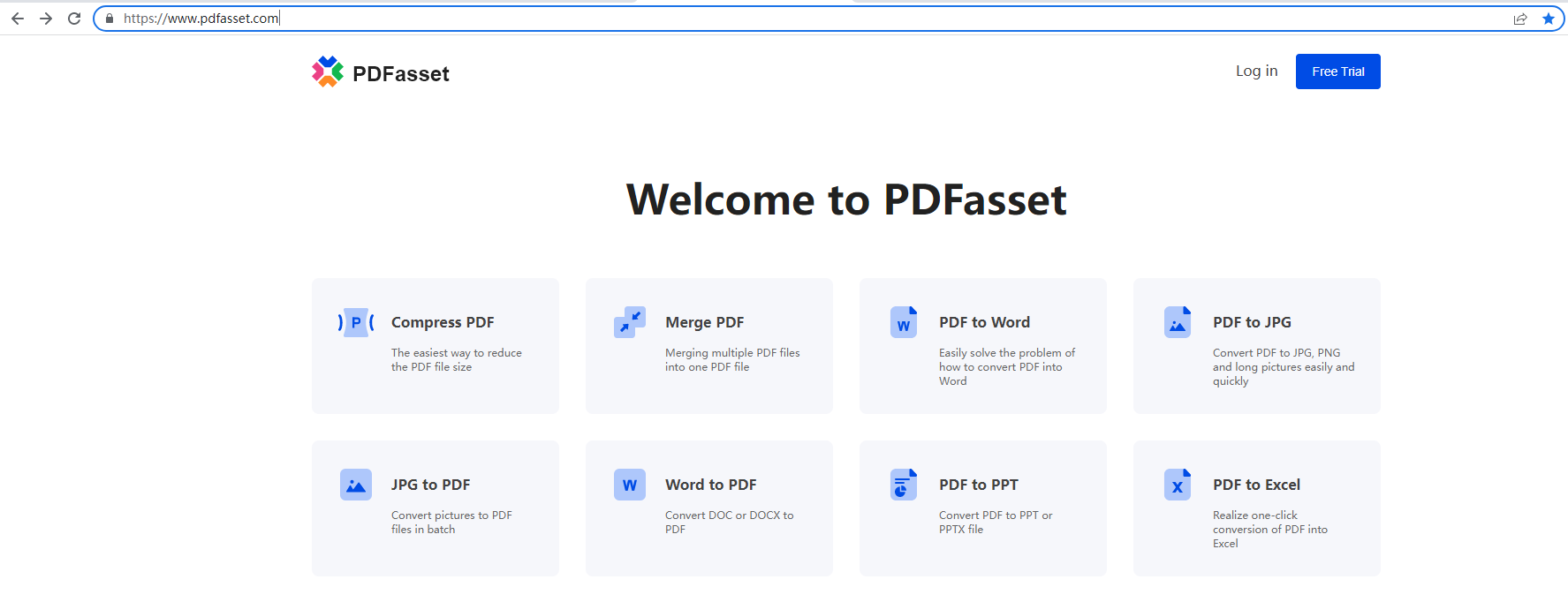
2. Haga clic en el botón para seleccionar el archivo a cargar en la página web;
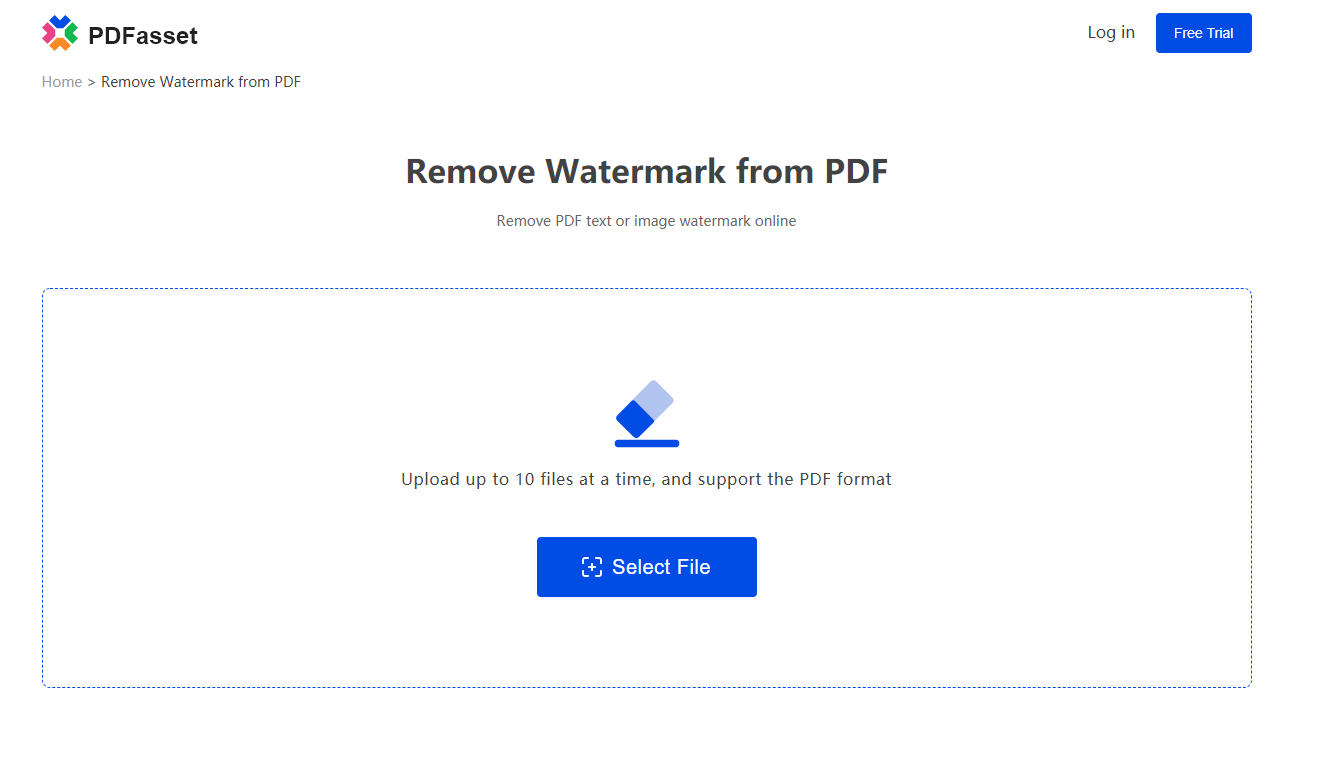
3. Introduce la marca de agua a eliminar en el cuadro de contenido de eliminación de marca de agua;
4. Haga clic en el botón "Iniciar eliminación", después de eliminar la marca de agua en el archivo, descargue el archivo correspondiente al ordenador.
Alfanuméricos y signos de puntuación se pueden introducir en el cuadro de contenido del sitio web PDF en línea para eliminar la marca de agua del PDF. Después de eliminar la marca de agua en el archivo, puedes previsualizar el archivo primero. Si el efecto de eliminar la marca de agua del archivo alcanza el efecto esperado, puedes descargar el archivo a la computadora.
Ⅱ. ¿Sabes cómo agregar una marca de agua a un PDF?
Paso 1: Abre la plataforma en línea de edición y conversión de PDF: www.pdfasset.com
Paso 2: Haga clic en el icono "Marca de agua en PDF" para ingresar a la página de carga de documentos, cargue el documento que necesita tener marca de agua en PDF
Paso 3: Establecer el tipo de añadir marca de agua, hacer clic en "Comenzar ahora" para completar la operación de marca de agua en lote de PDF
Paso 4: Haz clic en el botón "Descargar" para obtener el documento con marca de agua
¿Cómo eliminar una marca de agua de un PDF en línea? ¿Sabes cómo agregar una marca de agua a un PDF? El contenido del artículo anterior analizará estos dos problemas para ti. Puedes operarlo según el método anterior. Después de leerlo cuidadosamente, será más rápido comenzar. Lo que todos han aprendido también es útil para el trabajo futuro, lo que puede ayudar a todos a mejorar la eficiencia laboral y completar tareas lo antes posible.

















 Precios
Precios

 2050
2050












